Notions
Afin de restaurer correctement la boite de messagerie souhaitée, il va falloir reconstruire les arborescences des data et metadata qui se trouvent respectivement aux emplacements suivants :
/var/spool/cyrus/data//var/spool/cyrus/meta/
Par exemple sur le domaine bluemind.loc on a :
/var/spool/cyrus/data/bluemind_loc/domain/b/bluemind.loc//var/spool/cyrus/meta/bluemind_loc/domain/b/bluemind.loc/
Les données de sauvegarde se trouvent dans des sous-répertoires correspondant, dans le répertoire /var/backups/.
Le spool de la sauvegarde correspondante est alors le suivant (ici pour la 1234ème sauvegarde) :
/var/backups/bluemind/dp_spool/rsync/192.168.122.56/mail/imap/1234/var/spool/cyrus/data/bluemind_loc/domain/b/bluemind.loc//var/backups/bluemind/dp_spool/rsync/192.168.122.56/mail/imap/1234/var/spool/cyrus/meta/bluemind_loc/domain/b/bluemind.loc/
Restauration d'un utilisateur
Données utilisateurs
Les données (mails) d'un utilisateur sont stockées sur le serveur dans le répertoire /var/spool/cyrus/data/domain_loc/[...]/[n]/user/nom_user/ (où [n] est la 1ère lettre du login, ici *n*om_user)
Les méta-données sont stockées sur le serveur dans le répertoire /var/spool/cyrus/meta/domain_loc/[...]/[n]/user/nom_user/. Il s'agit des données relatives aux mails : statut de lecture, drapeaux, indicateur de réponse ou transfert, etc.
Autant que possible, il est préférable d'effectuer une sauvegarde des méta-données. Cependant, en l'absence de celle-ci, la restauration des messages reste possible, ils seront alors présents dans leur état d'origine : ils seront considérés comme non lus, non répondus, sans statut particulier.
Pré-requis et données exemples
- le serveur sur lequel sont restaurées les données, s'il n'est pas le serveur d'origine, doit avoir les mêmes caractéristiques que celui-ci : même nom de domaine, même adresse IP, même url, même version de BlueMind, etc.
- le nom d'utilisateur doit être identique à celui d'origine
Pour la procédure, nous utiliserons l'utilisateur suivant :
- domaine
bluemind.loc - nom d'utilisateur
jdoe
Les données :
- les données de messagerie (voir ci-dessus) sont déposées sur le serveur cible dans les répertoires suivants :
- données :
/var/backups/jdoe/ - méta-données :
/var/backups/jdoe-meta/
- données :
- la restauration de ses données se fera dans un sous-dossier de sa messagerie nommé
restore_dir(ce nom est libre, on pourra par exemple utiliser la date du jour ou autre convention)
Procédure
Dans les chemins de répertoires ou certaines lignes de commandes, le point '.' du nom de domaine est remplacé par un underscore '_'.
Veillez à bien effectuer ce remplacement lors de l'adaptation des commandes à votre domaine.
Cas de la restauration dans une autre boîte que celle de l'utilisateur
Pour restaurer les messages d'un utilisateur dans une autre boîte que celle d'origine, on pourra au choix :
- effectuer une restauration sans les méta-données (voir ci-dessous)
- effectuer une restauration avec les méta-données (voir ci-dessous) puis :
- se connecter avec le login de l'utilisateur cible
- se rendre dans la gestion des paramètres > Messagerie > onglet Gestion des partages > cliquer sur « Enregistrer »
Il n'est pas ici nécessaire d'effectuer une modification, il faut juste forcer le ré-enregistrement des partages.
Restauration avec les méta-données
Connecté au serveur en tant que root :
- se placer dans
/var/spool/cyrus/data/bluemind_loc/domain/b/bluemind.loc/j/user/jdoe/
copier les données a restaurer et donner les droits adéquats au répertoire ainsi créé :
mv /var/backups/jdoe/ restore_dir chown -R cyrus:mail restore_dir chmod -R u+rwx restore_dir
- se placer dans
/var/spool/cyrus/meta/bluemind_loc/domain/b/bluemind.loc/j/user/jdoe/ copier les méta-données a restaurer dans un sous répertoire qui porte le même nom que celui utilisé pour les données :
mv /var/backups/jdoe-meta/ restore_dir chown -R cyrus:mail restore_dir chmod -R u+rwx restore_dir
exécuter la commande cyrus de reconstruction de la boîte :
/usr/lib/cyrus/bin/reconstruct -r -f user/jdoe@bluemind.loc
Restauration en l'absence des méta-données
Dans les chemins de répertoires ou certaines lignes de commandes, le point '.' du nom de domaine est remplacé par un underscore '_'.
Veillez à bien effectuer ce remplacement lors de l'adaptation des commandes à votre domaine.
Connecté au serveur en tant que root :
- se placer dans
/var/spool/cyrus/data/bluemind_loc/domain/b/bluemind.loc/j/user/jdoe/
copier les données a restaurer et donner les droits adéquats au répertoire ainsi créé :
mv /var/backups/jdoe/ restore_dir chown -R cyrus:mail restore_dir chmod -R u+rwx restore_dir
reproduire l'arborescence pour les méta-données :
find restore_dir/ -type d -exec mkdir /var/spool/cyrus/meta/bluemind_loc/domain/b/bluemind.loc/j/user/jdoe/{} \;se placer dans le dossier des méta-données de l'utilisateur, créer les fichiers cyrus.header et positionner les droits adéquats :
cd /var/spool/cyrus/meta/bluemind_loc/domain/b/bluemind.loc/j/user/jdoe/ find restore_dir -type d -exec touch {}/cyrus.header \; chown -R cyrus:mail restore_direxécuter la commande cyrus de reconstruction de la boîte :
/usr/lib/cyrus/bin/reconstruct -p bluemind_loc -r -f user/jdoe/restore_dir@bluemind.loc
Finalisation - dans tous les cas
exécuter la commande d'application du quota :
/usr/lib/cyrus/bin/quota -f -d bluemind.loc user/jdoe
À ce stade, les mails doivent-être visibles depuis le webmail. Si ce n'est pas le cas, s'assurer de bien rafraîchir le cache de l'arborescence de la façon suivante :
- connecté à BlueMind en tant que l'utilisateur, cliquer sur les engrenages en bas à gauche de la liste des dossiers > « Organiser les dossiers » :
- le dossier
restore_diret son arborescence doivent être visibles dans l'arborescence - revenir dans le webmail sans faire d'action particulière
- le dossier et les mails restaurés doivent-être alors être visibles
- connecté à BlueMind en tant que l'utilisateur, cliquer sur les engrenages en bas à gauche de la liste des dossiers > « Organiser les dossiers » :
Pour terminer :
- si il y a un quota sur la boîte, s'assurer qu'il n'est pas atteint ; le cas échéant, augmenter temporairement ce dernier.
- dans la console d'administration, connecté en tant qu'admin0 :
- se rendre dans la gestion de l'utilisateur > onglet maintenance
- cocher « Réparer l'indexation de la boîte »
- cliquer sur Enregistrer
Restauration d'une boîte partagée
Données de la boîte
Contrairement aux arborescences des dossiers d'utilisateurs, les sous-répertoires des boîtes partagées ne sont pas situés dans le répertoire principal de la boîte mais dans un sous-répertoire correspondant à leur première lettre.
Ainsi, le sous-répertoire nommé "restore-20171003" de la boîte partagée contact ne se situe pas dans /var/spool/cyrus/data/bluemind_loc/domain/b/bluemind.loc/c/contact de la boîte mais dans le répertoire /var/spool/cyrus/data/bluemind_loc/domain/b/bluemind.loc/r/contact
Veillez donc à porter une attention particulière à l'arborescence en recopiant ou écrivant les lignes de codes données ci-après.
Procédure
- Recréer la boîte via la console d'administration : Entrées d'annuaire > Nouveau > Boîte aux lettres partagée
Créer le répertoire de restauration data de la boîte :
mkdir -p /var/spool/cyrus/data/bluemind_loc/domain/b/bluemind.loc/r/contact/restored-20171003 chown cyrus:mail /var/spool/cyrus/data/bluemind_loc/domain/b/bluemind.loc/r/ chown -R cyrus:mail /var/spool/cyrus/data/bluemind_loc/domain/b/bluemind.loc/r/contact
Créer le répertoire de restauration meta de la boîte :
mkdir -p /var/spool/cyrus/meta/bluemind_loc/domain/b/bluemind.loc/r/contact/restored-20171003 chown cyrus:mail /var/spool/cyrus/meta/bluemind_loc/domain/b/bluemind.loc/r/ chown -R cyrus:mail /var/spool/cyrus/meta/bluemind_loc/domain/b/bluemind.loc/r/contact
Créer le fichier header dans le répertoire de restauration meta :
touch /var/spool/cyrus/meta/bluemind_loc/domain/b/bluemind.loc/r/contact/restored-20171003/cyrus.header chown cyrus:mail /var/spool/cyrus/meta/bluemind_loc/domain/b/bluemind.loc/r/contact/restored-20171003/cyrus.header
Restaurer les données (emails) dans le répertoire data :
cd /var/backups/bluemind/dp_spool/rsync/192.168.122.56/mail/imap/1/var/spool/cyrus/data/bluemind_loc/domain/b/bluemind.loc #copie des emails situés à la racine de la boîte (boîte de réception) cp c/contact/* /var/spool/cyrus/data/bluemind_loc/domain/b/bluemind.loc/r/contact/restored-20171003/ #recherche et copie des sous-dossiers find ./ -maxdepth 3 -type d -wholename "*/contact/*" -exec cp -a -r {} /var/spool/cyrus/data/bluemind_loc/domain/b/bluemind.loc/r/contact/restored-20171003/ \; #positionnement des droits sur les fichiers ainsi copiés chown -R cyrus:mail /var/spool/cyrus/data/bluemind_loc/domain/b/bluemind.loc/r/contact/restored-20171003Restaurer les métadonnées dans le répertoire meta :
cd /var/backups/bluemind/dp_spool/rsync/192.168.122.56/mail/imap/1/var/spool/cyrus/meta/bluemind_loc/domain/b/bluemind.loc #recherche et copie des sous-dossiers find ./ -maxdepth 3 -type d -wholename "*/contact/*" -exec cp -a -r {} /var/spool/cyrus/meta/bluemind_loc/domain/b/bluemind.loc/r/contact/restored-20171003/ \; #positionnement des droits sur les fichiers ainsi copiés chown -R cyrus:mail /var/spool/cyrus/meta/bluemind_loc/domain/b/bluemind.loc/r/contact/restored-20171003/NB : ici, il n'y a pas de fichiers à copier depuis la racine
- Reconstruire l'index de la boîte.
Pour cela, 2 façons de procéder :En ligne de commande :
/usr/lib/cyrus/bin/reconstruct -f -r -p bluemind_loc "contact/restored-20171003@bluemind.loc"
- Dans la console d'administration, se rendre dans la gestion de la boîte partagée, onglet Maintenance et lancer une reconstruction de l'index de la boîte :

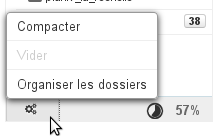
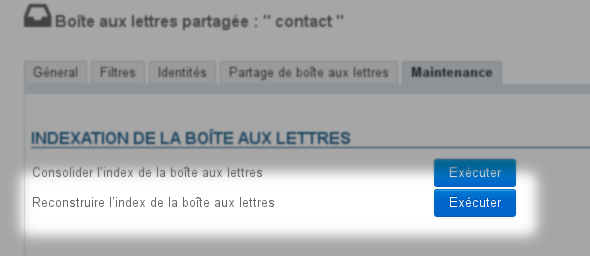
Commentaire
Alban Rodriguez dit :
Pourquoi ne pas utiliser rsync pour copier les données restaurées ?